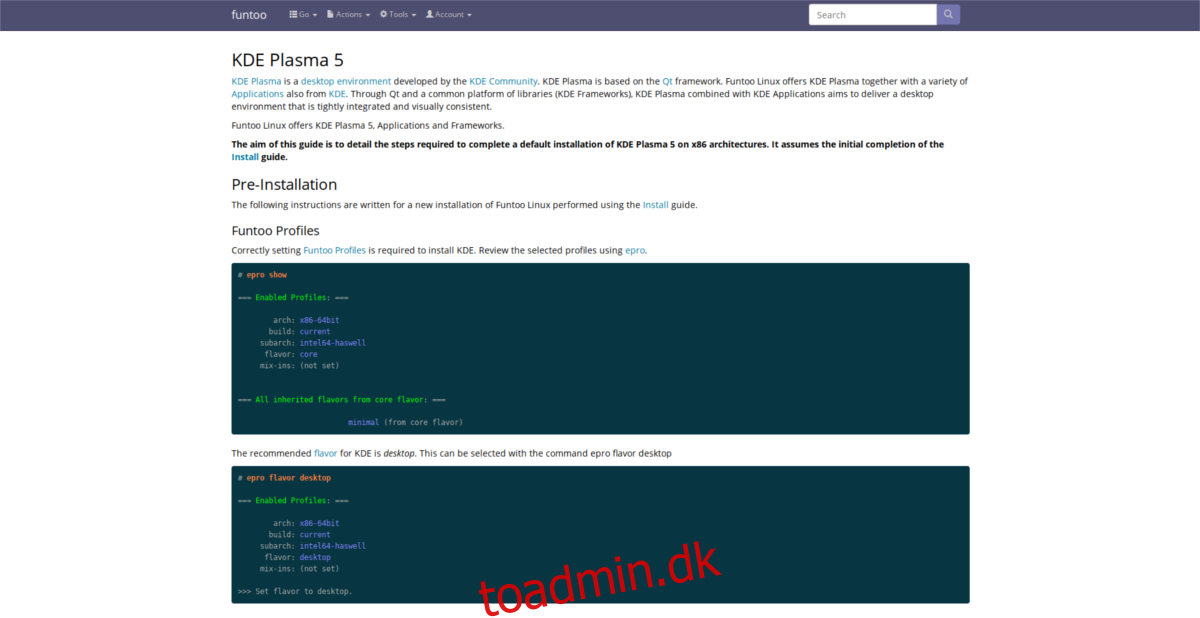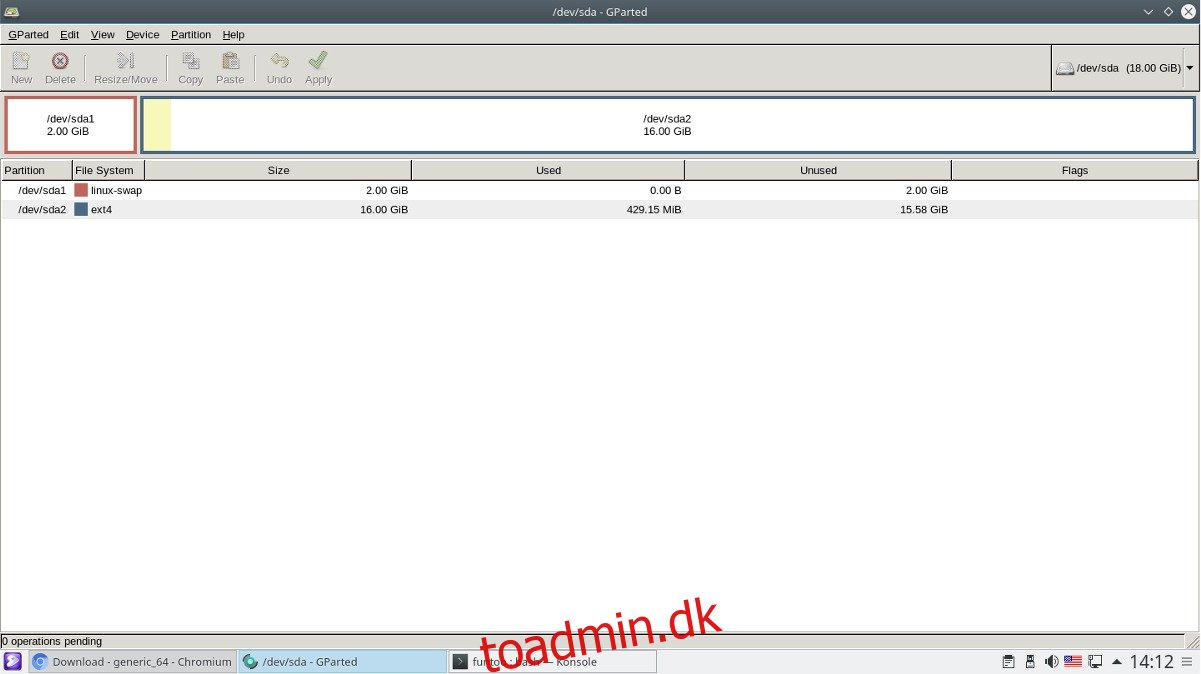Du har hørt om Gentoo, men hvad med Funtoo? Funtoo er en modificeret version af Gentoo Linux-operativsystemet, der bevarer Gentoos kernegodhed, men kraftigt optimerer det ved at lave “profiler”, der gør kompilering af programmer fra kildekoden meget hurtigere. Det har også andre forbedringer, der gør det til et meget attraktivt alternativ til traditionel Gentoo Linux, som at vælge at levere software via et Git-system, et automatisk kernebygningssystem, der sparer tid og mere. Så hvordan installerer du Funtoo?
Indholdsfortegnelse
Installer Funtoo – Live Disk
Da Funtoo i bund og grund er Gentoo Linux, installeres alt i hånden. Ja, det er rigtigt, at brugere skal bruge en live disk (meget ligesom andre Linux-distributioner) for at installere softwaren, men det er ikke af den grund, du måske tror. Grunden til, at en live-disk er nødvendig, er, at det vil være meget nemmere at forbinde din pc til WiFi og bruge ikke-frie drivere, der sandsynligvis ikke indlæses af sig selv.
Samlet set har Funtoo ikke rigtig en live disk. For avancerede brugere, der ønsker at få denne distribution til at fungere, kan du finde succes med de fleste Linux-distributioner, da værktøjerne stort set er de samme. Når det er sagt, hvis du ikke er en Linux-professionel, anbefaler vi bare at downloade Gentoo live-disken. Der er to hovedårsager til at gå denne vej:
Gentoo og Funtoo er meget, meget ens, så alle de chroot-kommandoer, du skal køre, vil altid fungere inde på Gentoo live-disken
Gentoo-kernekonfigurationen på live-disken kan bruges til at opsætte din egen brugerdefinerede Linux-kerne.
Få fat i den nyeste version af Gentoo live disk her og få et USB-flashdrev frem (mindst 2,5 GB i størrelse). Derudover skal du downloade den nyeste version af Etcher billede blinkende værktøj. Når den er downloadet, indsæt USB-nøglen og flash live-disken til den. Husk, at dette værktøj fungerer på Windows, Mac og Linux.
Når Gentoo live-disken er færdiggjort og klar til brug, genstart din pc og indlæs BIOS. Inde på BIOS-skærmen skal du ændre opstartsrækkefølgen, så Gentoo USB-stikket indlæses før noget andet. Det følgende skal være en skærm svarende til billedet nedenfor.
Forberedelse af skillevægge
For at installere Funtoo skal du først sikre dig, at du har forbindelse til internettet og derefter klikke på “Konsole” på skrivebordet. Brug derefter lsblk-kommandoen til at afsløre alle harddiske og lagerenheder på det system, du har indlæst live-disken fra. I dette installationseksempel er vores harddisk mærket /dev/sda og er præcis 18 GB. Din kan have en anden etiket og størrelse.
Bemærk: Gentoo live-disken har et kodet root-kodeord. For at indstille det skal du åbne terminalen og køre “sudo -s”. Kør passwd derfra for at indstille en ny root-adgangskode.
Tryk på “windows”-knappen på tastaturet, skriv “Gparted”, og åbn det. Inde i Gparted skal du lede efter den korrekte harddisk-etiket (den du fandt i lsblk). Dernæst skal du slette alle de aktive partitioner på harddisken med en ny partitionstabel.
For at oprette en ny tabel, klik på “enhed” og derefter “Opret partitionstabel”. Vælg “msdos”, hvis du bruger BIOS-opstart, og “gpt”, hvis du har til hensigt at bruge UEFI/secure boot.
Efter at have slettet alle gamle partitioner, er det tid til at oprette nye.
MS-DOS partitionstabel
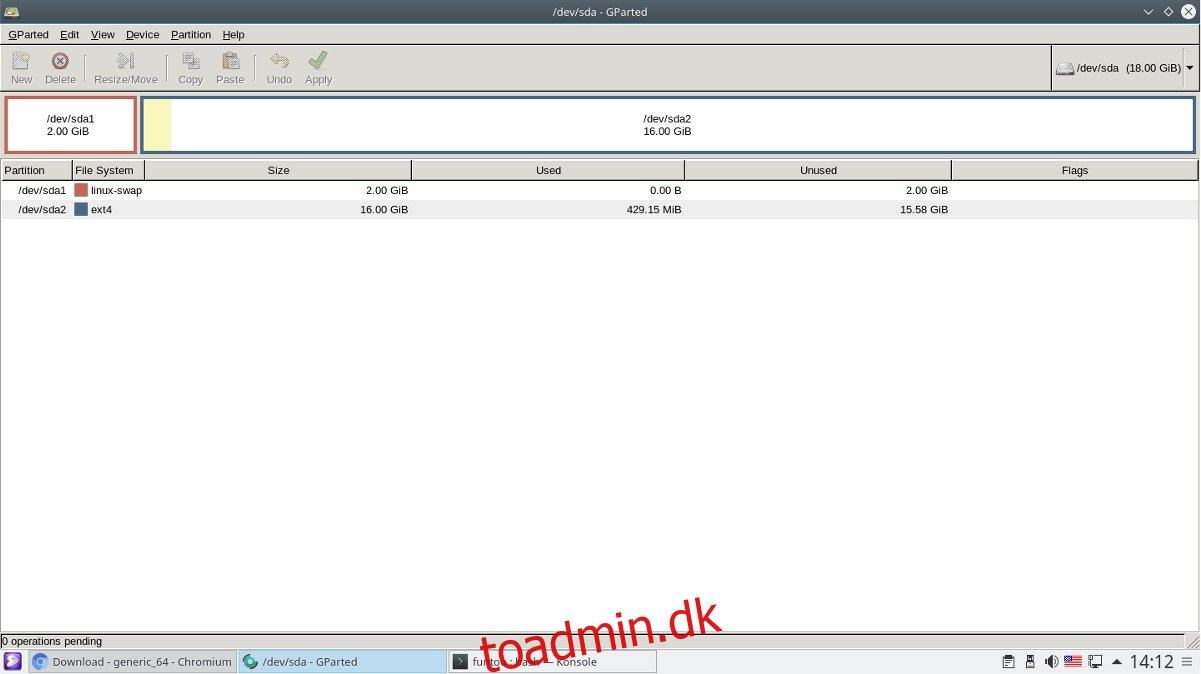
Klik på “ny” for at åbne dialogboksen “Opret ny partition”.
Skriv “SWAP” under “Partitionsnavn”.
Under “filsystem”, vælg “linux-swap”.
Tænk på, hvor stor din fysiske RAM er, og sørg for, at din SWAP-partition er den samme. Gør 1024 * GB. For eksempel kan 1024 x 2 konvertere 2 GB til MB (2048 MB). Indtast størrelsen i MB i “Ny størrelse”.
Klik på “tilføj” for at tilføje den nye swap-partition, og klik derefter på “ny” igen for at lave rodpartitionen.
Når alle partitioner er sat op, skal du klikke på “Anvend” for at skrive ændringerne.
GPT-partitionsvejledning

Klik på “ny” for at åbne dialogboksen “Opret ny partition”.
For denne første partition, skriv “boot” under “Partitionsnavn”, og vælg “Fat32” for filsystemet. Sørg for, at den ikke er større end 1 GB. Ideelt set 512 MB.
Opret en anden partition til swap. Sørg for at vælge “linux-swap” som filsystem, og skriv “SWAP” som “Partitionsnavn”. Sørg for at følge konverteringseksemplet i MS-DOS instruktionerne for at få den rigtige størrelse.
Til sidst skal du oprette rodpartitionen ved at klikke på “ny” en tredje gang. Husk, at der ikke er behov for at ændre størrelsen på denne partition, da den vil bruge resten af drevet som standard.
Når du er færdig, skal du klikke på “Anvend” for at skrive ændringerne.
Montering af filsystemer
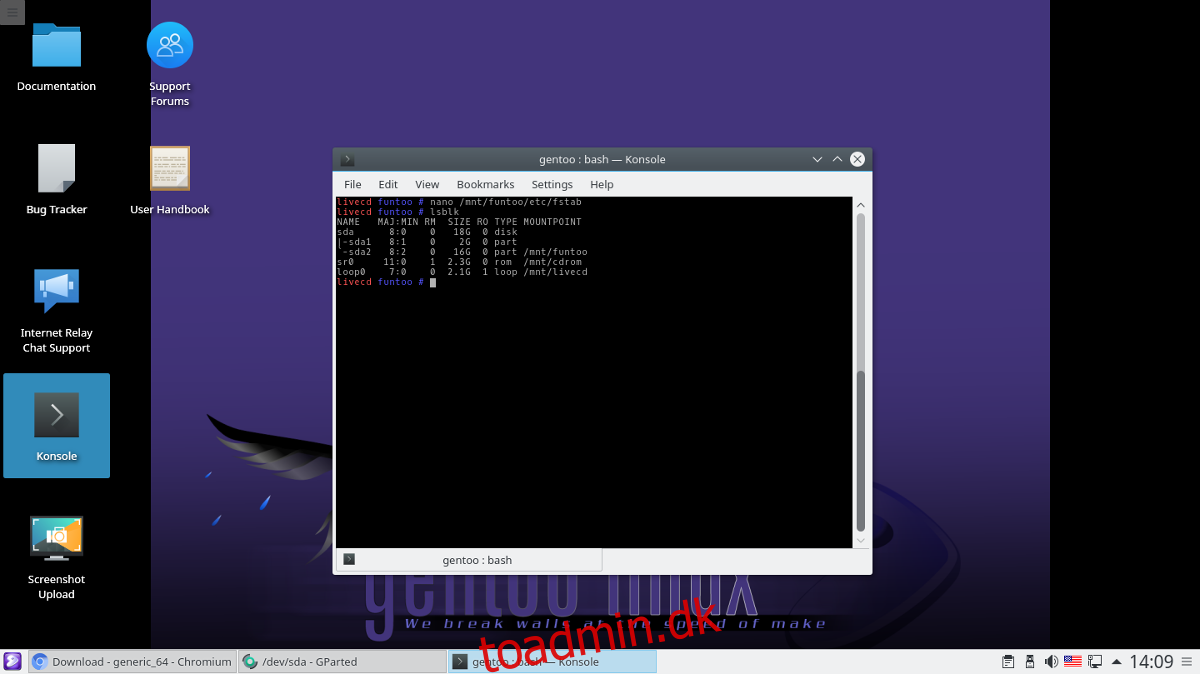
Nu hvor alt er korrekt partitioneret, er det tid til at montere filsystemerne og gøre alt klar.
Først skal du lave Funtoo-mappen inde i /mnt. Det er her hver partition vil monteres.
mkdir /mnt/funtoo
BIOS/MBR monteringsinstruktioner
mount /dev/sdb2 /mnt/funtoo
GPT/UEFI monteringsvejledning
mount /dev/sda3 /mnt/funtoo mkdir /mnt/funtoo/boot mount /dev/sda1 /mnt/funtoo/boot
Installation af basissystem
Basis Funtoo-systemet installeres ved at downloade et Tar Gzip-arkiv. Gå over til denne side her, og find hvilken underarch der passer til dit system. At vælge den rigtige subarch er kritisk og vil forbedre kompileringstiden betydeligt, så sørg for at få den rigtige. Ikke sikker på, hvordan du fortæller, hvilken Funtoo-underbog du har brug for? Indtast denne kommando:
gcc -march=native -Q --help=target | grep march
Når du finder det, skal du højreklikke på linket, vælge “kopier linkadresse” (eller tilsvarende). Gå derefter til terminalen og download den til mappen /mnt/funtoo.
Sørg for at vælge “funtoo-current”.
Bemærk: I dette eksempel vil vi bruge den generiske 64bit subarch.
cd /mnt/funtoo wget https://build.funtoo.org/funtoo-current/x86-64bit/generic_64/2018-03-02/stage3-generic_64-funtoo-current-2018-03-02.tar.xz
Når du har downloadet underarkivet, skal du installere det på systemet med:
tar xpf stage3-generic_64-funtoo-current-2018-03-02.tar.xz
Konfiguration af system
Når basissystemet fungerer, vil du være i stand til at Chroot ind i det. Brug følgende kommandoer:
mount -t proc none proc
mount --rbind /sys sys mount --rbind /dev dev
Efter montering er det en god idé også at kopiere over resolve.conf. Dette vil løse eventuelle DNS-problemer, der måtte opstå.
cp /etc/resolv.conf /mnt/funtoo/etc/
Log ind på Chroot med:
env -i HOME=/root TERM=$TERM /bin/chroot . bash -l
Inden du foretager yderligere ændringer af dit Funtoo-system, skal du indstille root-adgangskoden:
passwd
Fstab
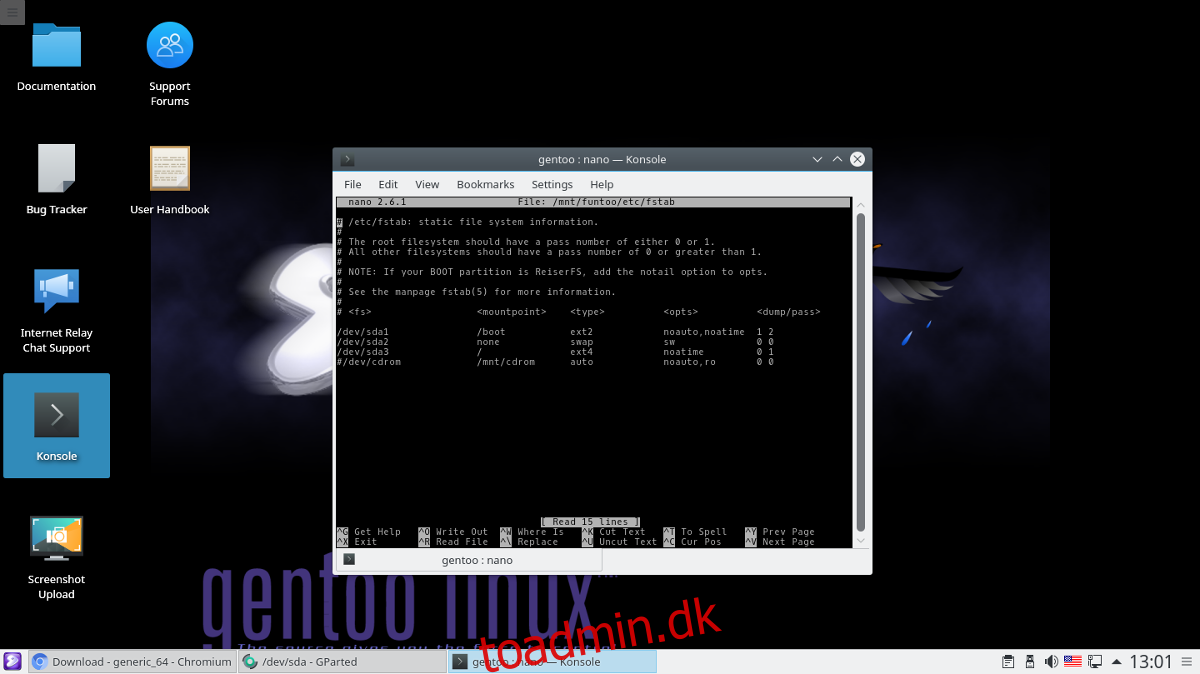
For at Funtoo Linux-systemet kan starte korrekt, skal du redigere fstab-filen:
nano -w /etc/fstab
Slet alt under # i filen, så vi kan starte på en frisk med monteringspunkter. SLET IKKE KOMMENTARERNE.
BIOS instruktioner
Skriv følgende linjer ind i fstab-filen.
# Swap /dev/sda1 none swap sw 0 0 # Root Funtoo file system /dev/sda2 / ext4 noatime 0 1
Er du færdig med at redigere? gem dine redigeringer med Ctrl + O, og afslut med Ctrl + X.
UEFI-instruktioner
# UEFI Boot partition /dev/sda1 /boot vfat noatime 1 2 # Swap /dev/sda2 none swap sw 0 0 # Root Funtoo file system /dev/sda3 / ext4 noatime 0 1
Når du er færdig med at redigere filen /etc/fstab, skal du gemme den med Ctrl + O, og afslutte med Ctrl + X.
Download og opdater Portage Tree
Selvom du lige har udtrukket den seneste version af Funtoo, skal du stadig installere den seneste version af softwareværktøjet. Synkronisering tager ikke lang tid for Funtoo, da alt foregår via Git-teknologi. Synkroniser træet med ego-kommandoen.
ego sync
Ego-synkronisering er udført, hvilket betyder, at det nye Funtoo-system har et opdateret portagetræ. Nu er det tid til at kompilere alle tilgængelige opdateringer. Dette vil tage mindst 2 timer, så vær meget tålmodig. Hvis du har konfigureret den korrekte underbue, kan det være en smule hurtigere end 2 timer.
Bemærk: PC-brugere med svag ydeevne kan forvente en kompileringstid på mere end 4 timer.
emerge -auDN @world
At bygge en kerne
Udførelse af en emerge-opdatering bør automatisk bede om en kerneinstallation. Funtoo vælger at gå med “Debian-kilderne” til kernebyggeri. Dette gør tingene hurtigere og nemmere. Byg den seneste Debian-sourcede kerne til Funtoo med:
emerge -s debian-sources
Ligesom med verdensopdateringen kræver opbygning af en kerne kompilering. Dette vil ikke tage så lang tid som at opdatere systemet, men det kan stadig tage omkring 20 minutter til en time. Læn dig tilbage og lad Funtoo kompilere. Når terminalen er brugbar igen, er kernen klar til brug.
Installation af Bootloader
Funtoos kernesystem virker, men selve systemet starter ikke, hvis det ikke har en bootloader. For at løse dette skal du kompilere og installere Grub på dit system. Følg instruktionerne baseret på den type installation, du har valgt (BIOS eller UEFI).
Byg først den seneste version af Grub fra Portage:
emerge boot-update
Bemærk: Kør altid boot-update, når du installerer en ny kerne eller yderligere operativsystem.
BIOS Grub instruktioner
grub-install --target=i386-pc --no-floppy /dev/sda boot-update
UEFI Grub-instruktioner
grub-install --target=x86_64-efi --efi-directory=/boot --bootloader-id="Funtoo Linux [GRUB]" --recheck boot-update
Afslutter
Alt er for det meste installeret og fungerer. Det eneste, der er tilbage, er at konfigurere netværksværktøjerne, installere proprietær Linux-firmware, gå over “mix-ins” og skrivebordsmiljøer.
Konfigurer netværket
emerge linux-firmware networkmanager --autounmask-write
dispatch-conf
Bemærk: Tryk på u på tastaturet for at fortsætte gennem dispatch-conf
emerge linux-firmware networkmanager
Netværksadministrator og ikke-fri Linux-firmware er nu installeret på din nye Funtoo Linux-installation. Det betyder, at trådløs og Bluetooth nu har de korrekte drivere. Det eneste, der er tilbage at gøre, er at sætte netværket i stand til at indlæse ved opstart.
rc-update add NetworkManager default
Indstil et værtsnavn
Hver Linux-pc har det, der er kendt som et “værtsnavn”. Dette er en unik identifikator, der gør det muligt for andre pc’er (Linux eller andet) at genkende din computer på et netværk. For at indstille et værtsnavn skal du åbne værtsnavnsfilen i Nano og ændre den del af teksten inde i citaterne.
nano /etc/conf.d/hostname
Desktop-miljø og mix-ins
Funtoo er nu oppe at køre! Nu er der kun tilbage at indstille din profil, tilføje et mix-in og installere dit foretrukne Linux-skrivebordsmiljø.
Først skal du fortælle systemet, at din Funtoo-installationssmag er “desktop”.
Bemærk: et mix-in fortæller Portage, at det skal lade dig installere bestemte pakker. I mange tilfælde SKAL du vælge et mix-in, før du foretager nogen installation.
epro flavor desktop
Angiv derefter mulige mix-ins, der skal tilføjes til dit system.
epro list
Følg dette eksempel for at tilføje et mix-in til dit system:
epro mix-in +mixinname
Til sidst skal du følge nedenstående links for at få et skrivebordsmiljø til at køre. På grund af det faktum, at hver desktop-miljøinstallation under Funtoo har sine egne walkthroughs, vil vi blot linke til den officielle dokumentation. Sørg for at studere dem i detaljer for at få dem til at fungere korrekt.